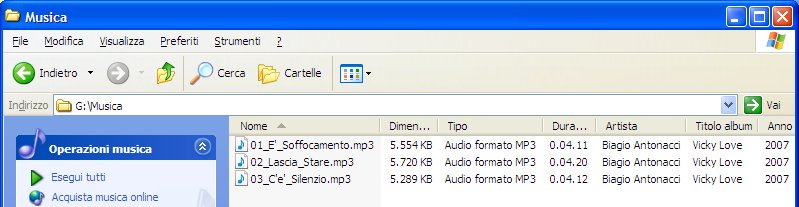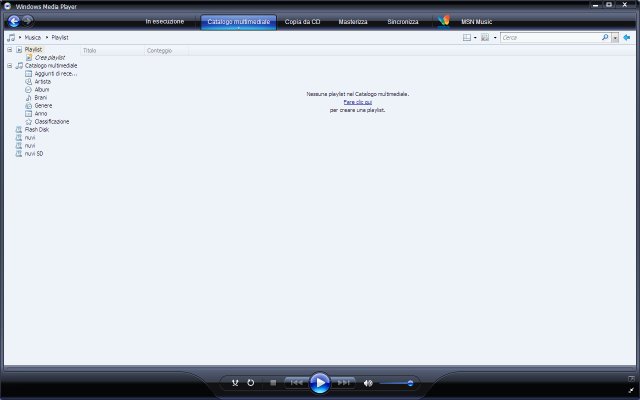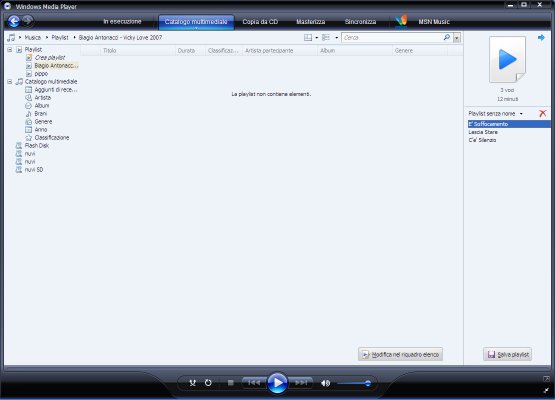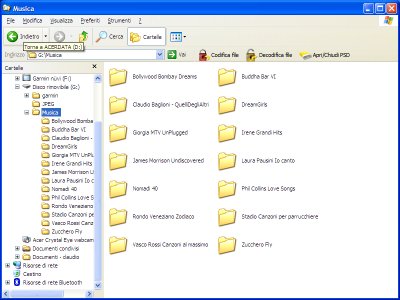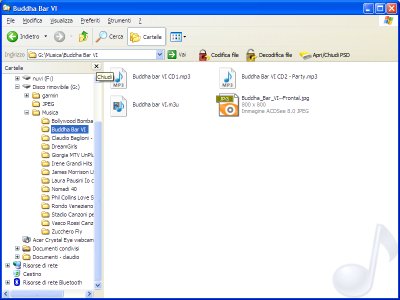Lettore MP3 e Playlists
Premesse
Le seguenti istruzioni sono applicabili ai navigatori Garmin serie Nuvi e Zumo provvisti di lettore MP3
Per una lista dei navigatori compatibili vedere qui http://wiki.poigps.com/doku.php?id=navigatori:navigatori_portatili:garmin:tabellacomparativa&s=navigatori%20garmin
Gli esempi che seguono riguardano specificatamente il modello Nuvi 660T del quale sono in possesso, ma possono essere adoperati anche per gli altri modelli, salvo che probabilmente i richiami ai menu’ e le modalita’ operative saranno leggermente diverse da modello a modello. Fate ovviamente riferimento al manuale del vostro navigatore per trovare i menu’ e le procedure illustrate di seguito. Per i manuali della serie 3xx, 6xx e Zumo vedere qui http://wiki.poigps.com/doku.php?id=navigatori:navigatori_portatili:garmin:manuali:manuali
Per organizzare la propria musica sui navigatori in oggetto si puo’ optare per due soluzioni :
- Copiare i brani in formato MP3 direttamente alla rinfusa in qualsiasi posizione del navigatore, sia nella memoria interna che nella scheda SD
- Organizzare delle playlists di brani debitamente contenuti in cartelle e sottocartelle.
Il navigatore e’ in grado di reperire i brani MP3 in qualsiasi posizione essi si trovino, anche se nel navigatore e’ prevista l’apposita cartella di nome “MP3“, nell’unita’ principale. Per nostra comodita’ pero’ e’ meglio organizzare la propria nusica in cartelle e sottocartelle. Questo consente di rimuovere/aggiornare/inserire nuovi brani e playlists in maniera facile e sicura.
Dal momento che i brani MP3 tutto sommato occupano abbastanza spazio su disco, soprattutto in virtu’ del fatto che siamo ormai abituati dai players in commercio ad avere con noi centinaia di brani piuttosto che decine, il primo consiglio che mi sento di dare e’ di munirsi di una scheda di memoria SD e procedere all’inserimento dei brani MP3 su questa scheda piuttosto che nella memoria interna che da una parte presenta troppo poco spazio libero per poter essere sfruttata per questi scopi e dall’altra parte, anche se non definitivamente provato, ha bisogno di mantenere un certo spazio libero disponibile per evitare malfunzionamenti e rallentamenti al software di sistema.
L’adozione di una scheda SD consente anche altri benefici quali :
- Possibilita’ di adeguare la capacita’ della scheda SD alla quantita’ di musica che ci si vuole portare appresso
- Possibilita’ di manipolare le compilations, i singoli brani e le playlists inserendo la scheda SD direttamente in un lettore di schede sul pc anziche’ operare tramite il collegamento del navigatore. Questo consente di velocizzare le operazioni di copia/rimozione/spostamento dei brani
- Possibilita’ di avere piu’ schede SD contenenti diverse tipologie di musica e sostituirle alla bisogna.
Per la trattazione dell’argomento SD vedere qui http://wiki.poigps.com/doku.php?do=search&id=sd
Alla luce di questi benefìci, partiamo quindi dall’idea di avere una scheda SD e volerla utilizzare per inserire della musica.
Il primo step “base” per utilizzare fin da subito le funzionalita’ del nostro navigatore e’ quello di creare sull’SD una cartella di nome “Musica” e copiarci dentro dei brani MP3. Si precisa che i nomi dei brani MP3 possono anche contenere spazi. I simboli di underscore (_) non sono obbligatori. Evitiamo piuttosto simboli strani come §, $, %, @ e le lettere accentate. Supponendo di caricare tre brani di un album di Biagio Antonacci, questo e’ un esempio del risultato finale che si ottiene visualizzando la cartella Musica da pc :
Accendendo il navigatore, andiamo su Kit da viaggio –> Lettore MP3 –> Sfoglia
Quello che troverete in questo menu’ del lettore, dipende da come sono stati creati/memorizzati all’origine i brani MP3 che avete caricato sul navigatore. Il nome dell’Album, il nome dell’Artista, il Genere musicale vengono dedotti dai singoli brani in posizioni che vengono chiamate “ID3 tags”. Queste informazioni, cioe’, sono memorizzate all’interno di ogni singolo brano MP3. Il lettore MP3 del navigatore e’ in grado di leggerle e di interpretarle ottenendo percio’ un ordinamento dei brani contenuti.
ATTENZIONE Quanto riportato sopra significa che NON tutti i brani MP3 contengono gli ID3 tags. Soprattutto brani piratati o rippati o generati con qualche strumento/programma di basso profilo potrebbero non contenere queste indicazioni al loro interno oppure averle sbagliate. Questo si traduce in un mancato/errato ordinamento dei brani che non compariranno piu’ correttamente nelle ricerche per Album/Artista/Genere.
In questo caso l’unica possibilita’ di ricerca dei brani puo’ essere effettuata premendo “Tutti” e cercando il brano per titolo dalla lista che viene presentata in ordine alfabetico.
Esistono comunque programmi denominati “Tags editor” che consentono di inserire queste informazioni nei brani MP3 ove mancanti.
Fortunatamente abbiamo a disposizione un mezzo efficace per creare le nostre compilations anche con quei brani sprovvisti di ID3 tags.
Le Playlists
Le playlists altro non sono che files di testo che contengono elenchi di brani MP3.
I files contenenti le playlists devono avere un nome con estensione .m3u
Il nome che verra’ presentato sul lettore e’ il nome del file .m3u e quindi e’ il caso che questo nome contenga tutti i dati necessari per identificare univocamente una playlist.
Il lettore, quando gli forniremo il nome di una playlist, eseguira’ soltanto i brani in essa contenuti e nell’ordine in cui li abbiamo li’ descritti.
In generale, una playlist e’ cosi’ fatta :
#EXTM3U
#EXTINF:120,Traccia 1
Esempio.mp3
#EXTINF:233,Traccia 2
traccia02.mp3
In questo esempio il tag #EXTM3U identifica l’inizio di una playlist in formato M3U
Il tag #EXTINF: identifica ogni brano della playlist. E’ seguito dalla durata in secondi del brano, quindi dal nome che comparira’ come titolo del brano sul lettore MP3.
Sulla seconda riga invece appare il nome del file che si trova sul disco e verra’ eseguito.
I tags non sono obbligatori, come vedremo ora.
Creare le Playlists manualmente con Blocco Note
Essendo un normale file di testo, possiamo crearlo con Blocco Note di Windows.
Lanciamo il programma andando in Start –> Programmi –> Accessori e cliccando sulla voce Blocco note. Si aprira’ una finestra vuota.
Rifacendoci all’esempio dei brani che precedentemente abbiamo portato sul navigatore, all’interno del file scriveremo queste 3 righe :
01_E’_Soffocamento.mp3
02_Lascia_Stare.mp3
03_C’e’_Silenzio.mp3
facendo particolarmente attenzione che i nomi contenuti nel file siano esattamente i nomi dei brani MP3 come sono memorizzati nella scheda del navigatore, compresi eventuali spazi, trattini e simboli, e con l’estensione .mp3
Una volta terminata questa operazione salveremo questo file (File –> Salva) selezionando in alto in corrispondenza della voce “Salva in” la cartella Musica della scheda SD del navigatore, digitando in corrispondenza di “nome file” il nome completo che vorremo dare alla playlist memorizzata su disco e cioe’ “Biagio_Antonacci_-_Vicky_Love_2007.m3u” e scegliendo in corrispondenza di “Salva come” la voce “Tutti i files”. Premiamo infine il tasto Salva.
Sulla scheda SD del navigatore, nella cartella Musica, apparira’ dove sono contenuti i brani MP3 anche il nuovo file
“Biagio_Antonacci_-_Vicky_Love_2007.m3u”
La playlist potrebbe essere posizionata anche altrove, in una cartella diversa per esempio, ma non lo consiglio per diversi motivi tra i quali la necessita’ di indicare nella playlist l’intero percorso dove sono posizionati i brani MP3 e la maggiore difficolta’ di abbinare, anche solo visivamente, la playlist con i brani che la compongono.
Creare le Playlists con Windows Media Player
Nel caso il numero dei brani non sia esiguo come quello mostrato nell’esempio o nel caso si debba procedere alla creazione di numerose playlists e’ consigliabile adoperare altri strumenti che consentono la creazione “automatica” del file che ci serve.
Sono molti i programmi adatti alla creazione di Playlists :
- Blaze Media Pro (http://www.blazemp.com/blaze_media_pro.asp)
- Windows Media Player (http://www.microsoft.com/downloads/Browse.aspx?displaylang=it&categoryid=4)
solo per citarne alcuni.
Essendo Windows Media Player lo strumento “ufficiale” di Windows, ritengo valga la pena di parlare di questo strumento, relativamente alla versione 10.
Una volta lanciato il programma apparira’ questa finestra.
In alto a sinistra cliccare sulla voce Crea playlist e digitare il nome che si vuole dare alla playlist. Per seguire l’esempio fin qui adoperato digiteremo “Biagio” e premeremo enter.
A questo punto, aprendo l’unita’ SD del navigatore ed andando nella cartella Musica, selezioneremo tutti i brani MP3 contenuti e li trascineremo nella finestra di Windows Media Player sul lato destro.
Uno dei problemi tuttora irrisolti di molti programmi riguardo all’utilizzo del trascinamento di oggetti e’ che gli oggetti trascinati non compaiono mai nell’ordine originale. Windows Media Player non sfugge a questa regola e quindi saremo costretti a riordinare i brani agendo con il tasto destro del mouse sui nomi dei singoli brani e cliccando sull’opzione Sposta su o Sposta giù fino ad ottenere l’elenco ordinato come desiderato, come compare nella seguente immagine.
Premeremo ora il tasto destro del mouse in corrispondenza del triangolino che c’e’ accanto alla scritta “Playlist senza nome”, sopra l’elenco dei brani e sceglieremo la voce “Salva playlist con nome...” selezionando in alto in corrispondenza della voce “Salva in” la cartella Musica della scheda SD del navigatore, digitando in corrispondenza di “nome file” il nome completo che vorremo dare alla playlist memorizzata su disco e cioe’ “Biagio_Antonacci_-_Vicky_Love_2007” e scegliendo in corrispondenza di “Salva come” la voce “Playlist M3U (*.m3u)”. Premiamo infine il tasto Salva.
Abbiamo appena creato la playlist per i brani selezionati. Sulla scheda SD del navigatore, nella cartella Musica, apparira’ dove sono contenuti i brani MP3 anche il nuovo file “Biagio_Antonacci_-_Vicky_Love_2007.m3u”
Andando ad aprire con Blocco note il file appena creato, ci accorgeremo che la playlist e’ fatta differentemente da quella che abbiamo creato utilizzando direttamente il programma Blocco note nel paragrafo precedente. Risultano infatti aggiunti dei tags quali #EXTM3U e #EXTINF dei quali abbiamo accennato in precedenza. Questi tags, come gia’ detto, non sono obbligatori e di norma vengono creati solamente dai programmi di generazione delle playlist, assieme ad altri riferimenti, sempre opzionali, che indicano per esempio la lunghezza della traccia di ogni singolo brano. Per maggiori informazioni circa il formato delle playlist M3U vedere qui http://it.wikipedia.org/wiki/M3U
Accendendo il navigatore, andiamo su Kit da viaggio –> Lettore MP3 –> Sfoglia
Oltre alle solite voci : Tutti, Album, Artista, Genere, troveremo in alto alla lista la nuova voce Importa playlist, premendo la quale verra’ presentato il titolo “Biagio_Antonacci_-_Vicky_Love_2007.m3u” che corrisponde alla playlist che noi abbiamo creato. Premendo su questo nome la playlist verra’ eseguita dal lettore, partendo dal primo brano inserito e fino all’ultimo.
Possiamo, seguendo i passi fin qui descritti, creare numerose playlists e memorizzarle nel navigatore. Premendo il tasto Importa playlist queste verranno mostrate in ordine alfabetico.
Quando avremo ben foderato il navigatore di brani MP3 e playlists ci accorgeremo di due cose :
- in presenza di molte playlists l’inizializzazione del lettore MP3 diventa lenta. Prima di avere accesso al tasto Sfoglia possono passare anche diversi secondi
- volendo eliminare una playlist dalla scheda SD ci si trova in difficolta’ in quanto i titoli di tutti i brani sono mischiati tra di loro ed e’ difficile identificare quelli che fanno parte della playlist di cui ci vogliamo liberare.
Per il primo punto non c’e’ nulla da fare : piu’ playlists (e piu’ brani MP3) = piu’ tempo per l’inizializzazione del lettore.
Per risolvere il problema del secondo punto, invece, qualcosa possiamo fare.
Dentro alla cartella Musica si dovranno creare tante sottocartelle quante sono le playlists che vogliamo gestire e dentro ognuna di queste metteremo i brani relativi e la playlist. I nomi di queste sottocartelle non hanno alcuna rilevanza e quindi possono essere formulati liberamente. Il navigatore non avra’ alcuna difficolta’ a ritrovare sia i brani che le playlists e sara’ piu’ semplice gestire il tutto. Ricordo comunque che il file della playlist (quello con suffisso .m3u) dovra’ stare nella stessa cartella ove sono presenti i suoi brani MP3.
Ecco un esempio di questa riorganizzazione :
Adoperare le Playlists generate/copiate da altri
Esistono pochi ma sostanziali problemi. Possiamo tranquillamente mantenere i tags strani tipici delle playlists (#EXTM3U e #EXTINF) ma si dovranno togliere eventuali tags “sconosciuti” che potremmo trovare quali per esempio #EXTVLCOPT
Piu’ importante ancora e’ che bisogna porre molta attenzione ai nomi dei files .mp3 ai quali fa riferimento la playlist. Ricordo che nei nostri esempi i nomi dei files sono rappresentati SENZA percorso e cosi’ dev’essere in quanto il file della playlist viene da noi posto nella stessa cartella dove risiedono i relativi brani MP3. Nelle playlists che possiamo importare dai pc degli amici o quelle che troviamo assieme ai brani MP3 da qualche parte, magari in internet, e’ facile che invece i nomi dei brani contengano anche il percorso assoluto al brano. Prima di copiare una playlist nel navigatore, quindi, sara’ buona regola editarlo con Blocco note ed accertarsi che i nomi dei brani siano congruenti con la locazione dove andremo ad installarli.
Da qualche esperimento fatto e da qualche problema avuto da utenti del forum vi informo che in caso il file MP3 citato in una playlist non venga trovato il navigatore “imazzisce” ed esegue brani a caso, anche non contenuti nella playlist che stiamo eseguendo e in ordine sparso, dando l’impressione che il file di playlist non venga riconosciuto/eseguito correttamente. In alcuni casi puo’ anche succedere che venga eseguito solo il primo brano della playlist e poi altri brani di altre playlists.
Ecco un esempio di playlist che richiede un intervento manuale :
#EXTM3U
#EXTINF:120,Traccia 1
C:\Documents and Settings\Utente\Musica\Esempio.mp3
#EXTINF:233,Traccia 2
musica\artista\traccia01.ogg
In questo esempio, il path assoluto del primo brano “C:\Documents and Settings\Utente\Musica\” deve essere eliminato e cosi’ pure anche quello del secondo brano. Il secondo brano, in piu’, non potra’ essere eseguito sul navigatore in quanto trattasi di brano in formato .ogg e il navigatore riconosce solamente i brani in formato .MP3
Le immagini delle copertine degli Album
Siamo arrivati al termine. Siamo in grado di copiare brani sul navigatore e generare delle playlists che li eseguono.
L’ultimo tocco e’ quello di mettere le immagini delle copertine degli Album che eseguiamo sul navigatore.
Molto semplicemente prenderemo l’immagine della copertina dell’Album o una qualsiasi immagine di fantasia e, tramite un qualsiasi programma di elaborazione grafica, la ridimensioneremo un po’ in modo che non occupi molto spazio sulla scheda SD. Sperimentate voi stessi la miglior dimensione che consenta all’immagine di risultare gradevole alla vista. Il lettore e’ in grado di adoperare comunque immagini anche molto grandi, eseguendo un ridimensionamento automatico prima di mostrarle.
Le immagini devono risiedere nella stessa cartella dove sono i brani e la playlist e il nome non ha alcuna importanza in quanto il lettore visualizza comunque quella che trova a disposizione.